在处理Word文档时,我们可能会遇到内容被锁定的情况,这可能是由于文档保护设置或其他安全措施导致的。而当Word内容被锁定时,我们就会无法编辑或修改文档的某些部分,那么应该怎么办呢?下面就和小编一起来看看Word解除内容锁定的操作吧。
【不忘初心】Windows10 LTSC X64 企业最新版 [电脑系统]
不忘初心 Windows10 LTSC X64 企业最新版是一款长期支持的微软系统,其最大的特点就是“流畅”和“稳定”,除此之外还能够帮助用户减少不必要的系统变更和迁移,为用户提供一个经过精心优化和测试的稳定… 立即下载
Word解除内容锁定的方法
1. 打开被锁定的文档页面,点击上方的审阅菜单。
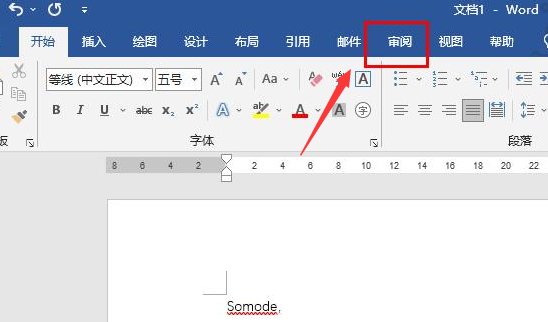
2. 随后在该栏目的保护选项中,打开限制编辑面板。
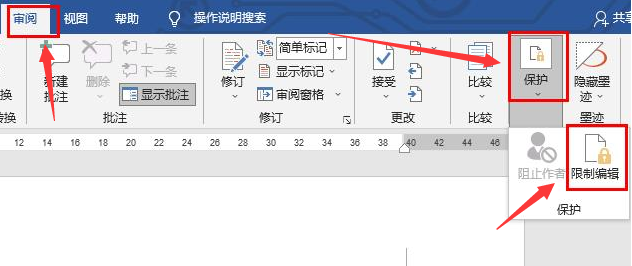
3. 鼠标滚动下拉找到停止保护按钮进行点击。
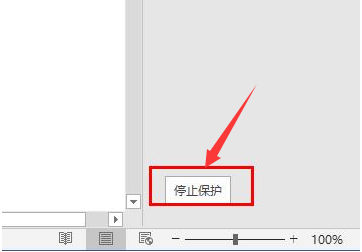
4. 最后输入文档的锁定密码进行解除即可。
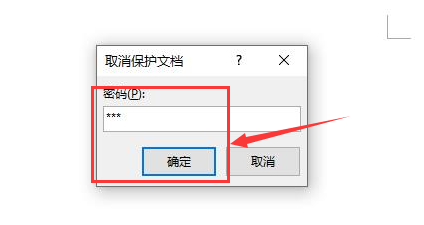
以上就是纯净版系统小编为你带来的关于“Word内容被锁定怎么办-Word解除内容锁定的方法”的全部内容了,希望可以解决你的问题,感谢您的阅读,更多精彩内容请关注我们。
免责声明:本文系转载,版权归原作者所有;旨在传递信息,不代表一休教程网的观点和立场。
